CREACIÓN DE ESCENAS INTERACTIVAS. CONTROLES
3.1.1. Introducción de controles numéricos
Procedimiento para introducir un control numérico en una escena:

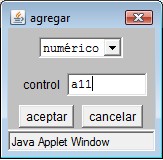
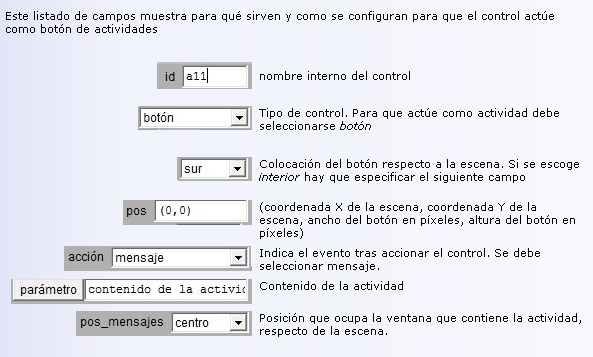
1. Acceder al editor de la escena (editor de configuraciones) y pulsar sobre el panel controles.
2. Anadir un nuevo control. Los controles son objetos que permiten modificar parámetros en una
escena. Una actividad se inserta a través de un control, configurado
para tal efecto. Los controles se configuran a través de la
cumplimentación de los campos que aparecen en su correspondiente ventana
de configuración. Ésta aparece después de seleccionar el panel Controles. Añadir un control:
2.1. Desde el panel Controles pulsar sobre el botón +
2.2. El control debe ser tipo numérico. Seleccionar numérico a través del menú desplegable pulsando sobre la pestaña.
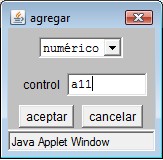
2.3. Identificar al control con un nombre corto. Ejemplo a11.
2.4. Aceptar.
3. Configurar el control para que actúe como un botón de actividades.
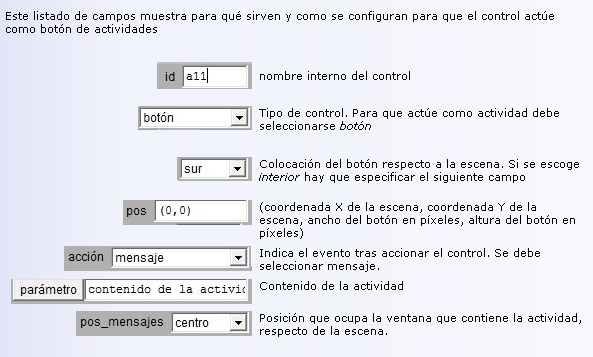
4. Aceptar o Aplicar.
5. Guardar los cambios como permanentes.
En la siguiente animación se ilustra como se introduce un botón en una escena.